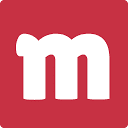确认Python安装路径并记下包含python.exe的目录;2. 右键“此电脑”→“属性”→“高级系统设置”→“环境变量”;3. 在系统变量中找到Path,点击“编辑”,新建项添加Python安装路径和Scripts路径;4. 打开CMD或PowerShell输入python --version和pip --version验证配置,返回版本信息则成功。
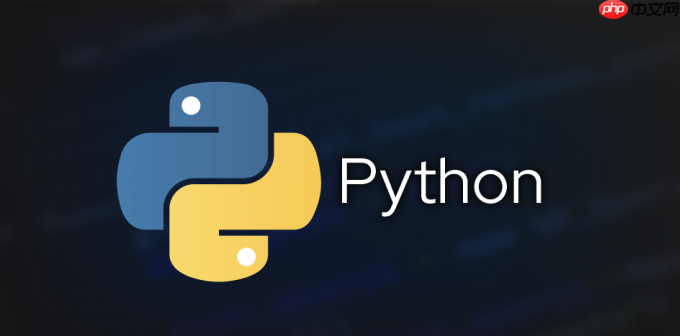
在Windows系统中正确配置Python环境变量,能让你在命令提示符(CMD)或PowerShell中直接运行python命令,而无需每次都输入完整路径。下面是详细的操作步骤。
1. 确认Python安装路径
安装Python时,默认路径通常是:
- C:\Users\用户名\AppData\Local\Programs\Python\Python版本号
- 或者你自定义的安装目录,比如 C:\Python39
进入该目录后,请确认其中包含python.exe文件。同时记下这个路径,后续添加环境变量会用到。
2. 打开环境变量设置界面
按以下步骤操作:
立即学习“Python免费学习笔记(深入)”;
- 右键点击“此电脑”或“我的电脑”,选择“属性”
- 点击左侧的“高级系统设置”
- 在弹出的窗口中点击“环境变量”按钮
3. 添加Python路径到Path变量
在“环境变量”窗口中:
- 找到下方“系统变量”区域中的 Path 变量,选中后点击“编辑”
- 在编辑界面中点击“新建”,然后粘贴你的Python安装路径(如 C:\Users\用户名\AppData\Local\Programs\Python\Python311)
- 如果你还想运行pip命令,还需添加Scripts文件夹路径,例如:
C:\Users\用户名\AppData\Local\Programs\Python\Python311\Scripts - 添加完成后,依次点击“确定”保存所有设置
4. 验证配置是否成功
打开命令提示符(CMD)或PowerShell,输入以下命令:
python --version
如果返回类似 Python 3.x.x 的版本信息,说明配置成功。
再输入:
pip --version
如果显示pip版本和路径,说明Scripts也配置正确。
基本上就这些。只要路径没错,保存后重启命令行即可正常使用。不复杂但容易忽略细节,比如漏加Scripts路径会导致pip无法识别。